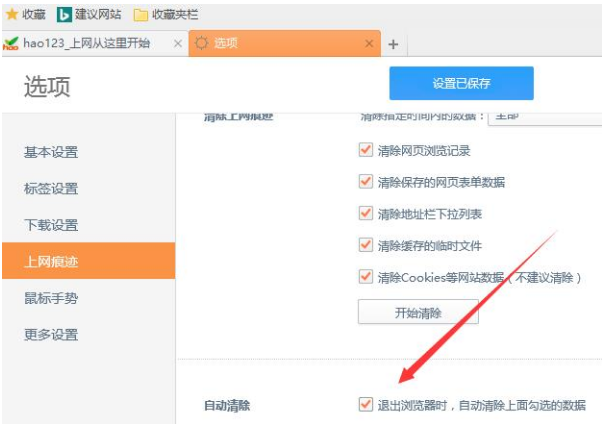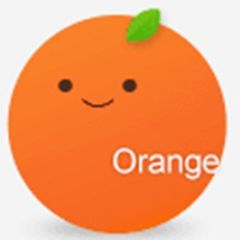桔子浏览器如何设置关闭时自动清理浏览数据?我们在使用桔子浏览器上网浏览网页的时候,都会在浏览器中留下我们的浏览数据,我们为了保护自己的隐私安全会去将这些浏览数据删除了,但是我每次去手动删除就太浪费时间,因此我们想要设置关闭时自动清理浏览数据。那么桔子浏览器如何设置关闭时自动清理浏览数据呢?下面小编就为大家分享桔子浏览器设置关闭时自动清理浏览数据教程,希望可以帮到大家!
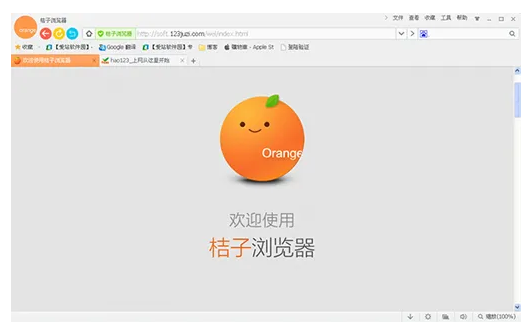
桔子浏览器设置关闭时自动清理浏览数据教程
1、在计算机桌面桔子浏览器程序图标上双击鼠标左键,将其打开运行。如图所示;
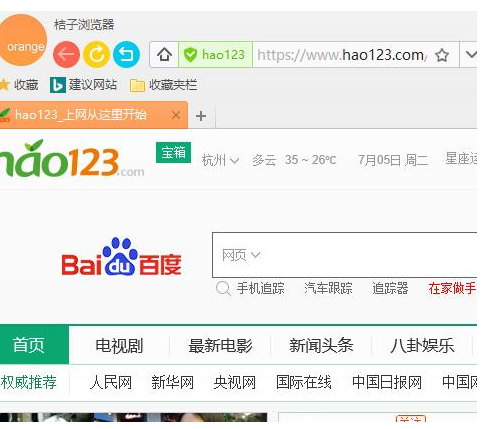
2、在打开的浏览器界面,点击菜单栏上的“工具”选项。如图所示;
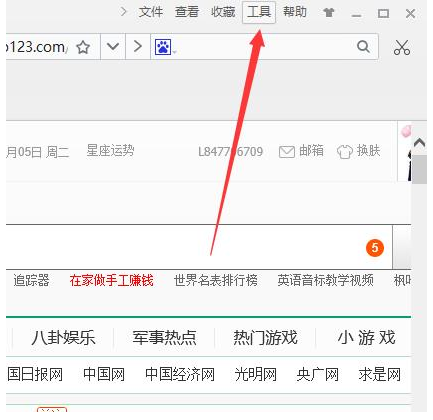
3、点击工具选项后,在弹出的命令选项框中,点击“选项”命令选项。如图所示;
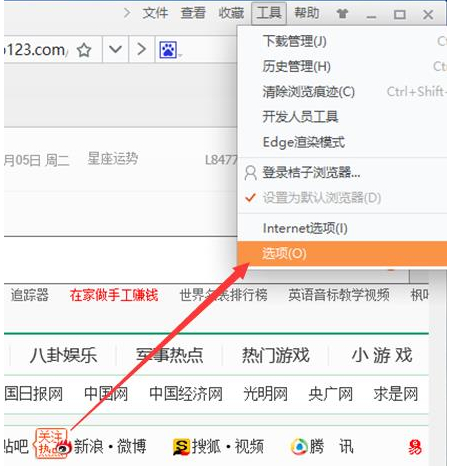
4、点击“选项”命令选项后,这个时候会弹出浏览器“选项”对话框。如图所示;
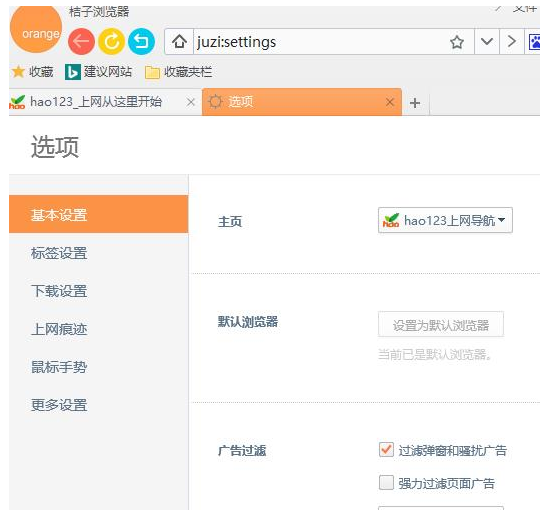
5、在“选项”对话框中,选择左侧窗格中的“上网痕迹”选项。如图所示;
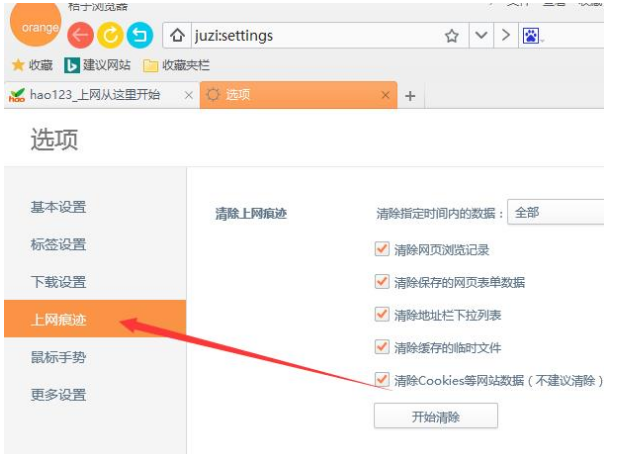
6、在“上网痕迹”选项的右侧窗格中,勾选要清除的上网痕迹。向下拖动滚动条,找到“自动清除”选项下的“退出浏览器时,自动清除上面勾选的数据”并将其勾选即可。如图所示;